GLB 파일을 STL로 몇 초 만에 변환하는 5가지 방법
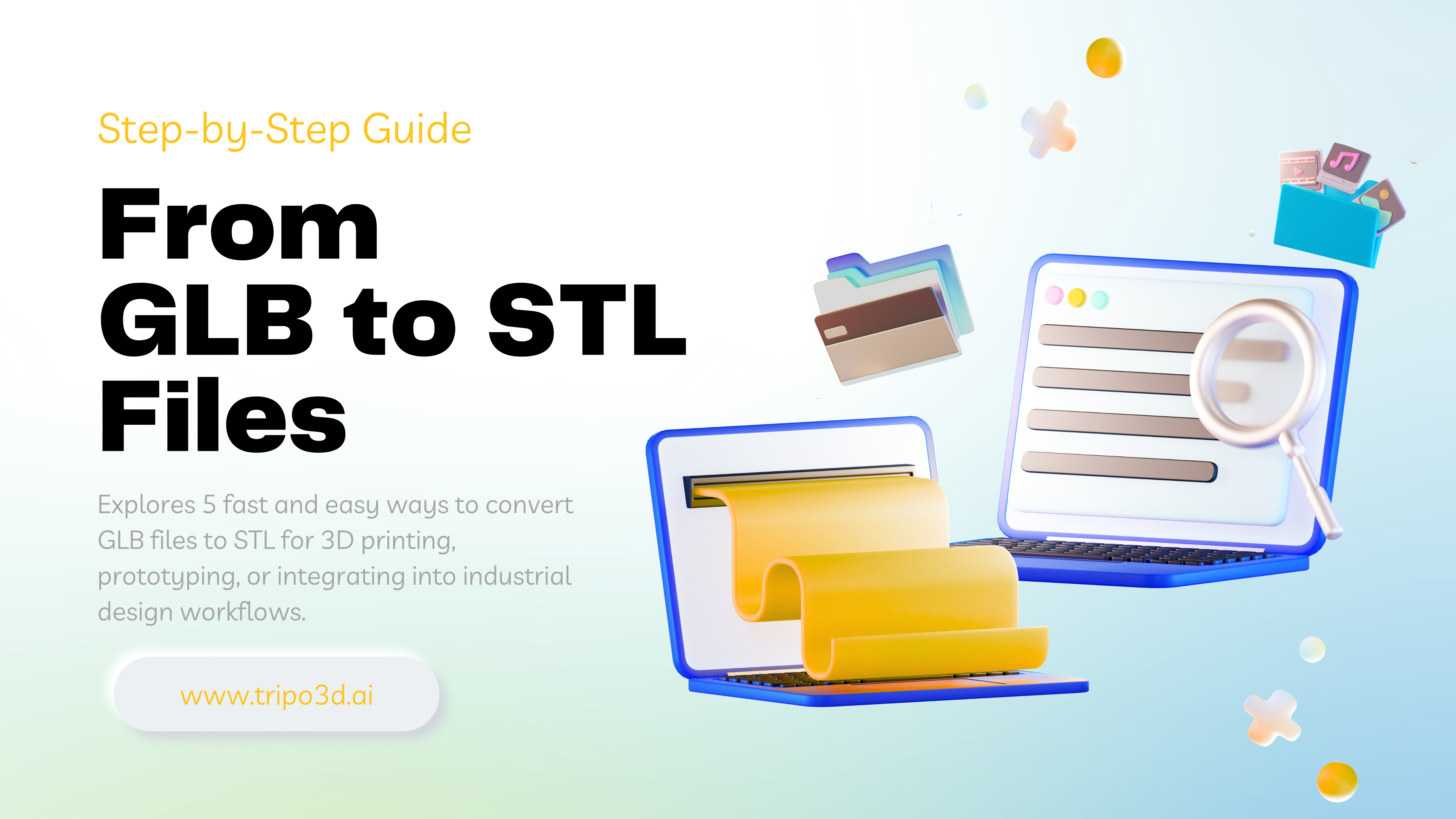
GLB 3D 모델을 보편적으로 인기 있는 STL 형식으로 변환하는 데 어려움을 겪고 계신가요? 3D 프린팅, 프로토타이핑 또는 산업 디자인 워크플로 통합을 위해 모델을 준비하든, GLB 파일을 STL로 빠르게 변환하는 것은 필수적입니다. 기존 방식은 지루하고 시간이 많이 걸릴 수 있지만, 오늘은 누구나 사용할 수 있는 빠르고 쉬운 5가지 기술을 소개합니다.
더 빠른 솔루션을 원하십니까? Tripo AI는 텍스트 설명이나 업로드된 이미지에서 직접 고품질 3D 모델을 신속하게 생성합니다. 수동 변환이나 모델링이 필요 없습니다. 무엇보다 GLB, USD, FBX, OBJ, STL, 3MF를 포함한 여러 형식으로 즉시 내보낼 수 있습니다. 지금 Tripo AI를 무료로 사용하고 3D 워크플로를 간소화하세요!
GLB 파일을 STL로 변환하는 이유
- GLB(GL Transmission Format Binary)는 웹 애플리케이션 및 AR/VR 경험에서 점점 더 보편화되고 있으며, 컴팩트함, 효율성 및 쉬운 렌더링으로 잘 알려져 있습니다. 그러나 STL(Stereolithography)은 3D 프린팅, 프로토타이핑, 메시 편집 또는 CNC 가공을 위한 보편적으로 인식되는 파일 형식으로 남아 있습니다.
GLB에서 STL로 변환하면 다음이 가능합니다:
이제 GLB 모델을 즉시 변환하는 5가지 빠른 방법을 살펴보겠습니다.
GLB 파일을 STL로 변환하는 5가지 방법
무료 온라인 변환기 사용 (3DPEA)
- 빠르고 간편한 변환을 위해 3DPEA와 같은 무료 온라인 변환기는 훌륭한 도구입니다.
단계별:
- 3DPEA의 GLB-to-STL 변환기로 이동합니다.
- .GLB 파일을 업로드합니다 (최대 파일 크기 100MB).
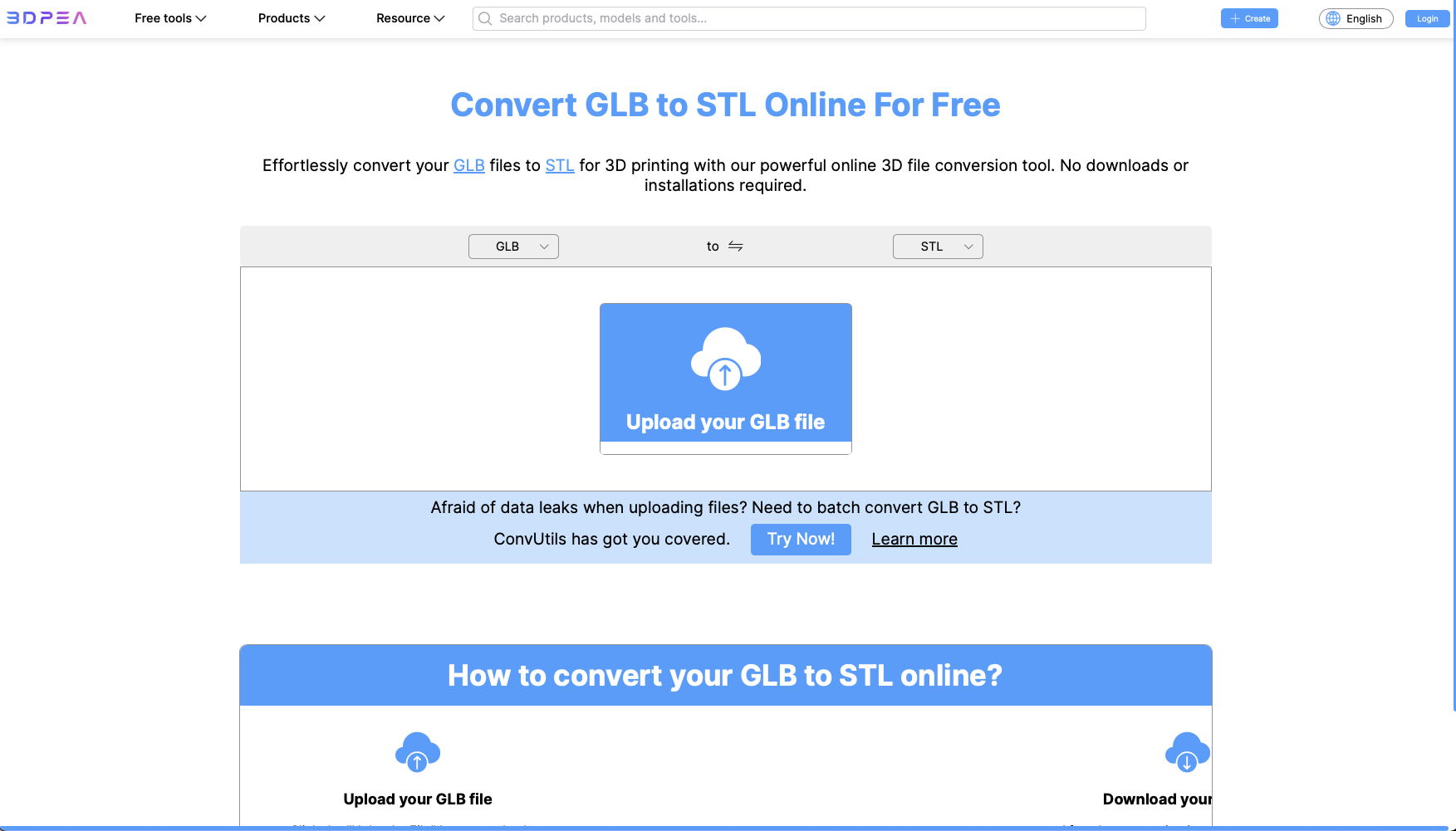
- STL 또는 STL (binary)을 선택하고 필요한 경우 추가 설정을 구성합니다.
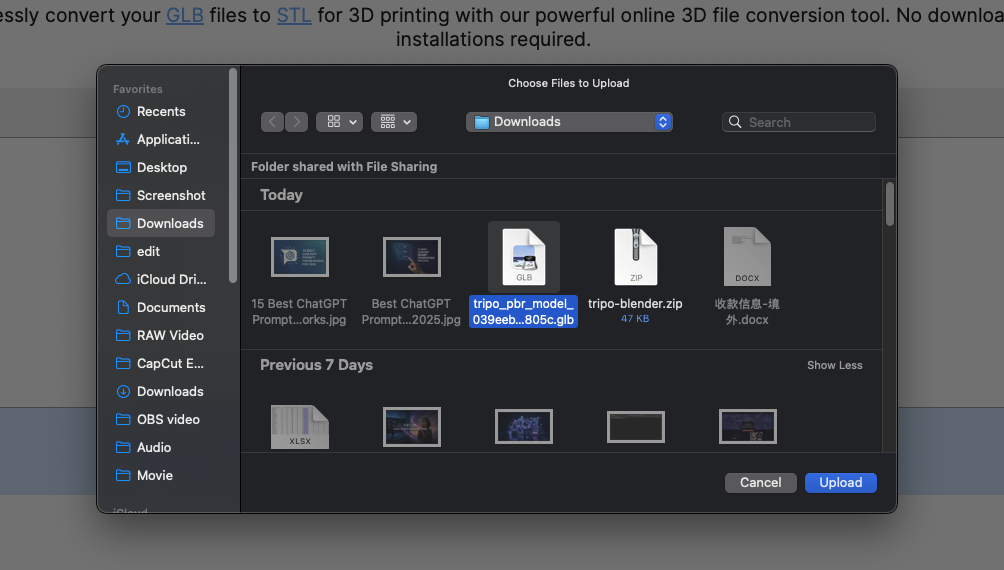
- 'Convert'를 클릭하여 변환을 시작합니다.
- 처리 후 (일반적으로 몇 초 내에 완료됨) 변환된 STL 파일을 다운로드합니다.
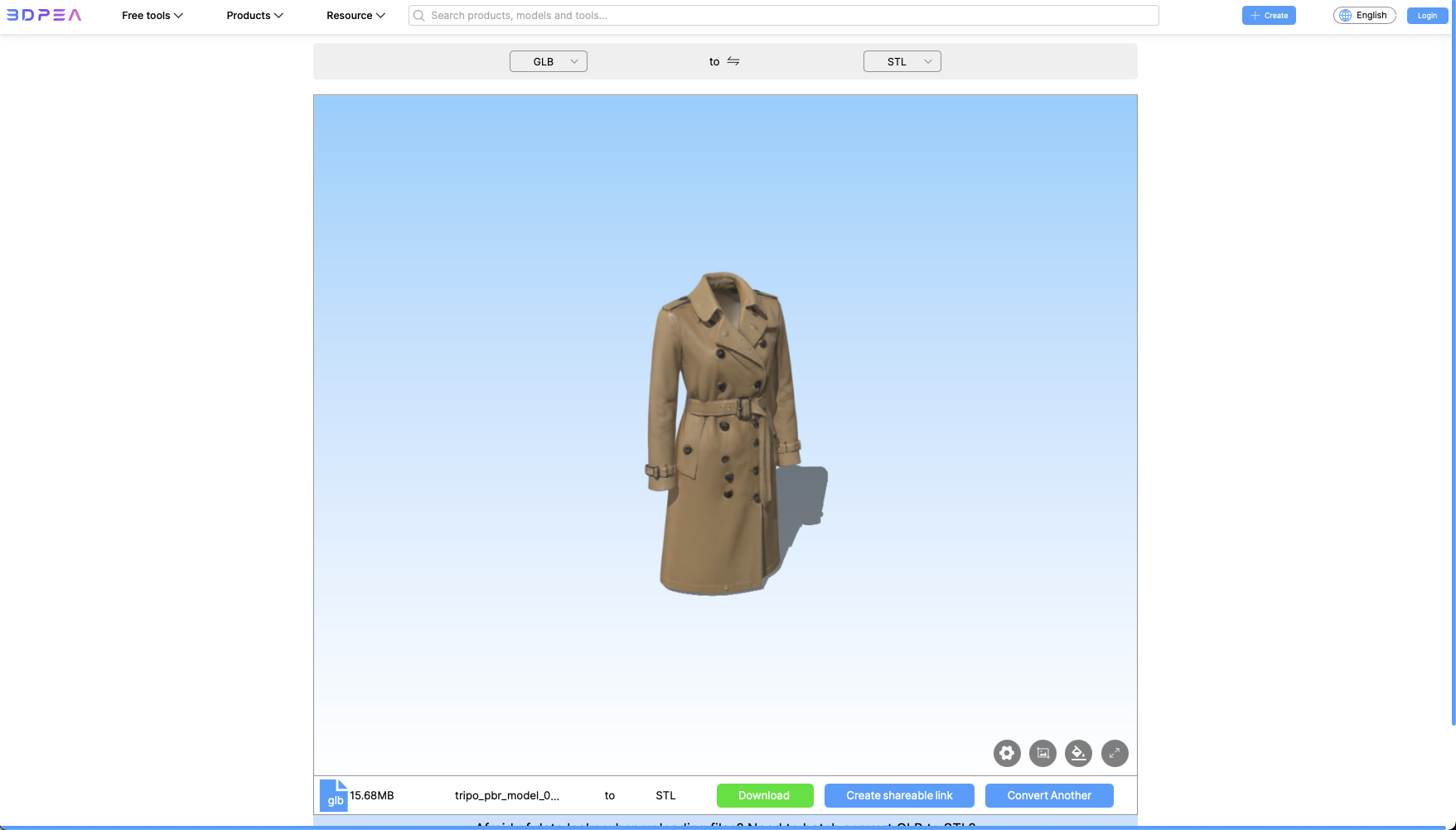
- 이 간단한 방법은 파일을 즉시 사용 가능한 STL 모델로 효과적으로 변환합니다.
Blender를 사용하여 가져오기 및 내보내기
Blender에 이미 익숙한 사용자에게는 Blender의 내장 GLB 및 STL 지원을 활용하는 것이 신뢰할 수 있는 옵션입니다.
단계별:
- Blender를 열고
File → Import → glTF (.glb/.gltf)를 선택하여 모델을 로드합니다.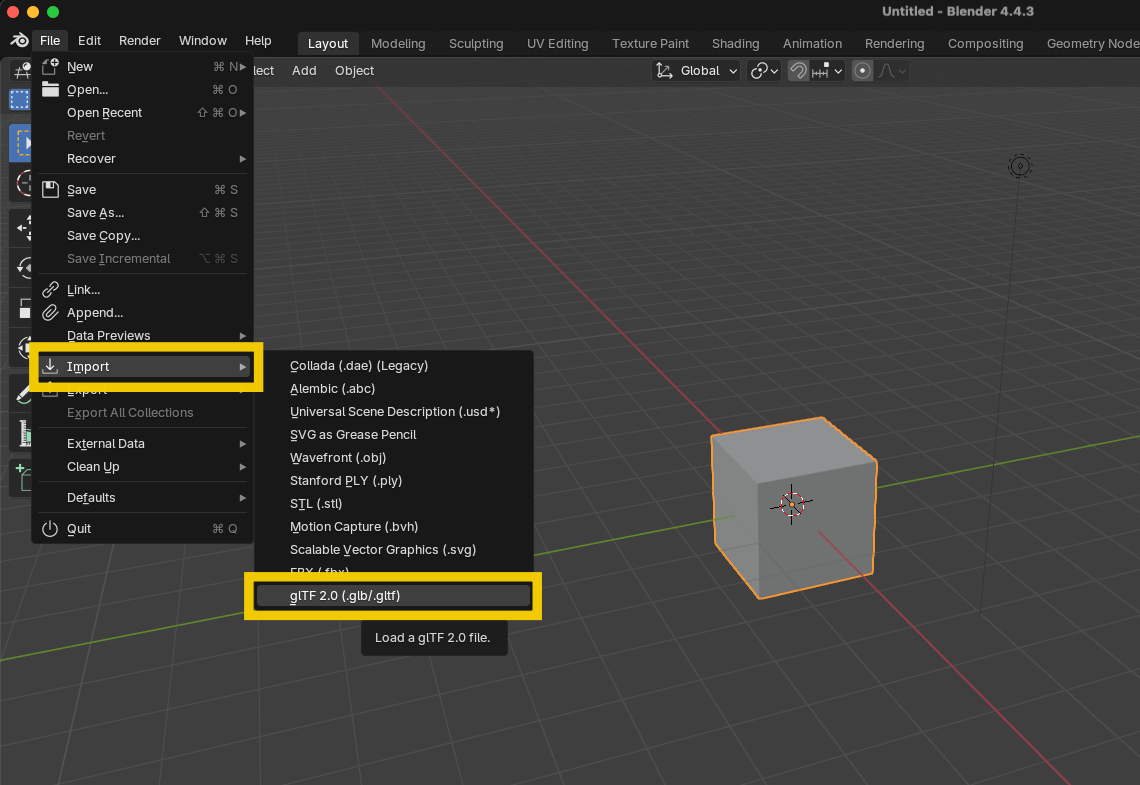
- 화면에서 가져온 모델을 선택합니다.
- 그런 다음
File → Export → STL로 이동하여 변환된 파일을 저장합니다.
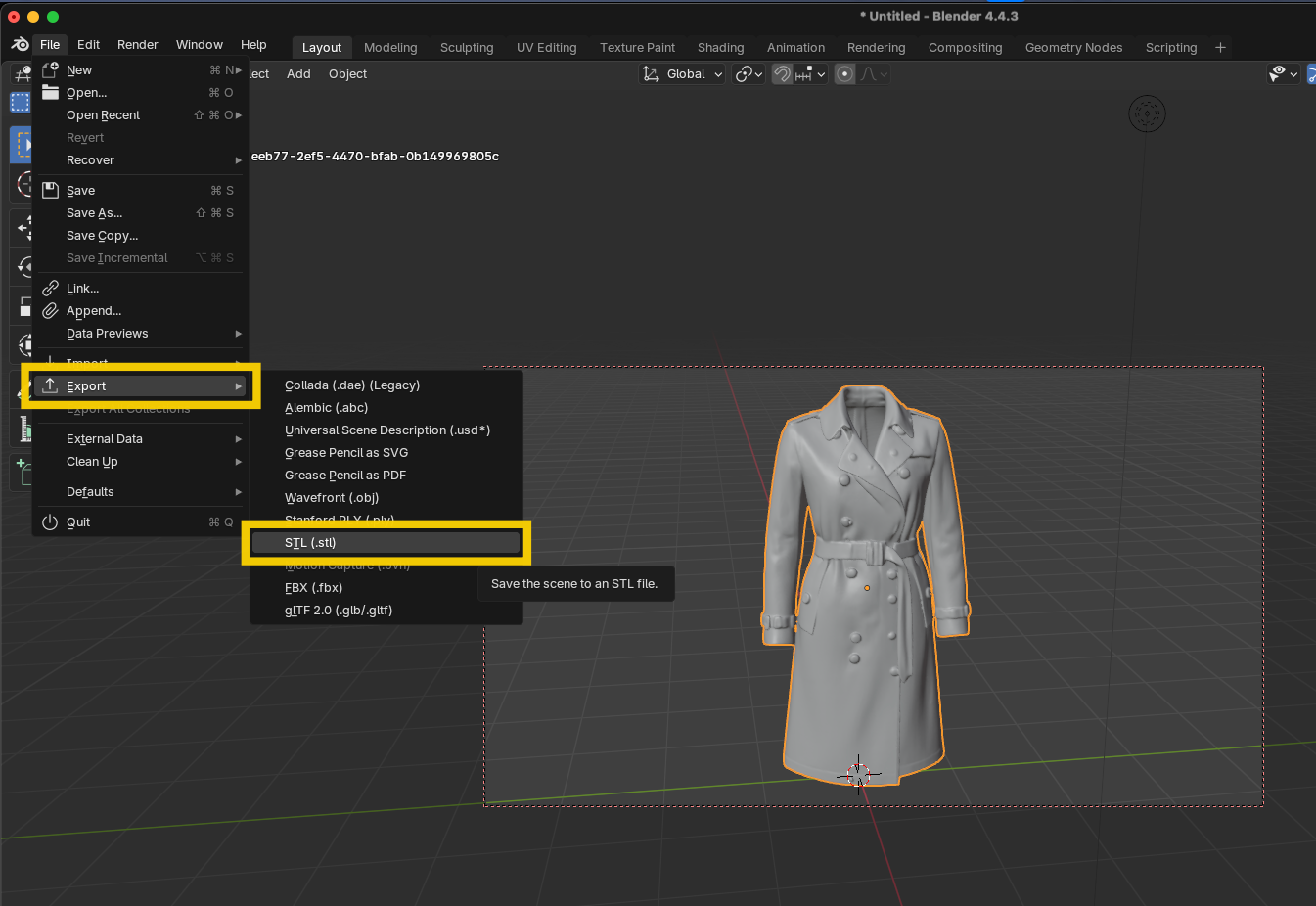
Blender의 장점은 강력한 모델링 인터페이스로, Mesh → Clean Up 옵션을 통해 비다양체 에지(non-manifold edge)를 수정하는 등 내보내기 전에 메시 지오메트리를 다듬을 수 있다는 것입니다.
MeshLab으로 변환
MeshLab은 널리 사용되는 오픈 소스 메시 처리 스위트입니다. 변환하기 전에 메시를 검사하고 수정하기 위한 광범위한 도구를 제공합니다.
단계별:
File → Import Mesh를 사용하여 GLB 모델을 엽니다.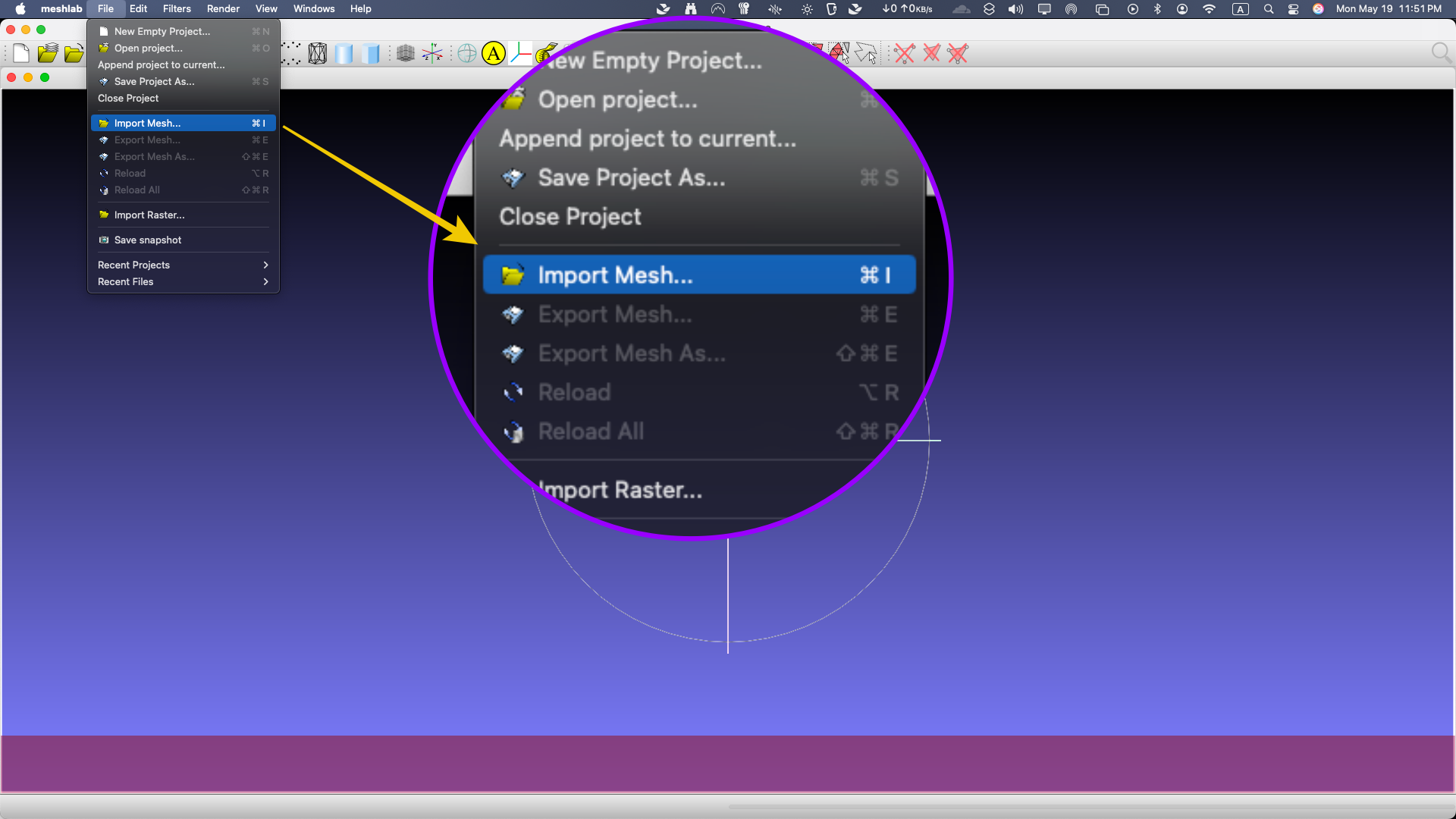
- 선택적으로 변환 전에 메시를 정리, 단순화 또는 복구합니다.
File → Export Mesh As...를 선택하고 STL 파일 유형을 선택하여 저장합니다.

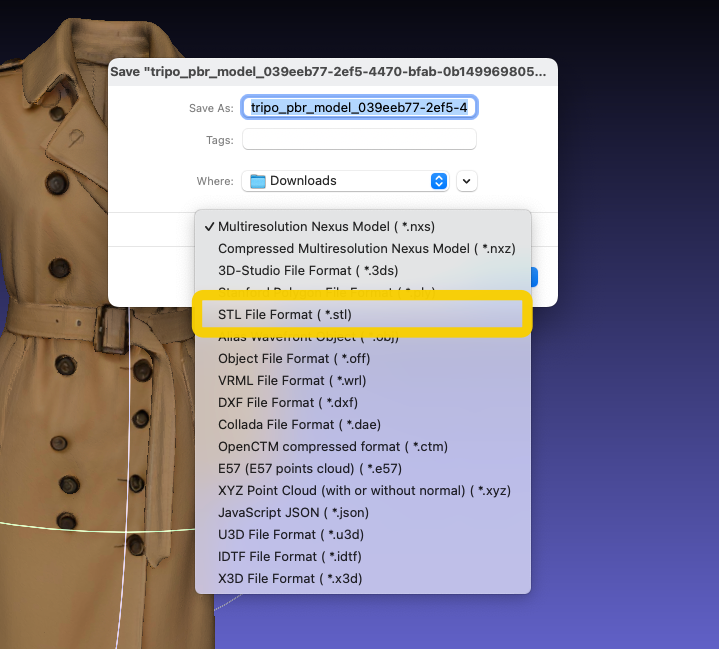
- MeshLab의 강력한 검사 및 복구 기능은 의도한 애플리케이션에 적합한 안정적이고 최적화된 STL을 보장합니다.
데스크톱 앱: Spin 3D Mesh Converter
전용 데스크톱 변환기를 선호한다면 Spin 3D Mesh Converter는 사용자 친화적이고 효율적입니다.
단계별:
- 드래그 앤 드롭으로 GLB 파일을 추가하거나 소프트웨어 메뉴를 사용합니다.
- 원하는 출력 형식으로 STL을 선택합니다.
- 'Convert'를 클릭하여 즉시 일괄 변환 프로세스를 시작합니다.
- Spin 3D는 변환을 로컬에서 처리하므로 무제한 파일 크기를 제공하고 데이터 프라이버시를 보장하며 대규모 자산 관리 작업에 이상적입니다.
Python 및 Trimesh를 사용한 자동 일괄 변환
Python의 Trimesh 라이브러리를 통해 GLB→STL 변환을 자동화하면 모델 내보내기를 자산 파이프라인에 직접 통합하여 단일 스크립트로 수백 개의 파일을 처리할 수 있습니다. 먼저 다음을 사용하여 Trimesh(및 유일한 필수 종속성인 NumPy)를 설치합니다.
pip install trimesh
이 설정은 GLB 및 STL을 포함한 대부분의 3D 형식을 로드하고 내보낼 수 있도록 합니다. 다음으로 Python 스크립트에서 Trimesh를 가져오고 다음을 사용하여 GLB 파일을 로드합니다.
import trimesh
mesh = trimesh.load('your_model.glb', force='mesh')
force='mesh' 인수는 필요한 경우 로드된 장면을 단일 메시 객체로 축소합니다. 로드되면 STL로 내보내는 것도 간단합니다.
# 바이너리 STL 내보내기
mesh.export('your_model.stl')
# 쉬운 검사를 위한 ASCII STL
from trimesh.exchange import stl
ascii_data = stl.export_stl_ascii(mesh)
with open('your_model_ascii.stl', 'w') as f:
f.write(ascii_data)
Trimesh의 기본 export()는 바이너리 STL을 작성하는 반면, export_stl_ascii는 사람이 읽을 수 있는 파일을 생성합니다. GLB 파일의 전체 디렉토리를 처리하려면 이러한 호출을 루프에 래핑합니다.
import glob
for path in glob.glob('models/*.glb'):
mesh = trimesh.load(path, force='mesh')
mesh.export(path.replace('.glb', '.stl'))
이 패턴은 모든 모델을 몇 초 만에 변환하여 CI 파이프라인 또는 야간 일괄 작업에 이상적입니다. 이 스크립트를 자동화 도구에 내장하면 수동 단계를 제거하고 팀 전체에서 일관되고 재현 가능한 3D 내보내기를 보장합니다.
Tripo AI를 통한 손쉬운 3D 변환
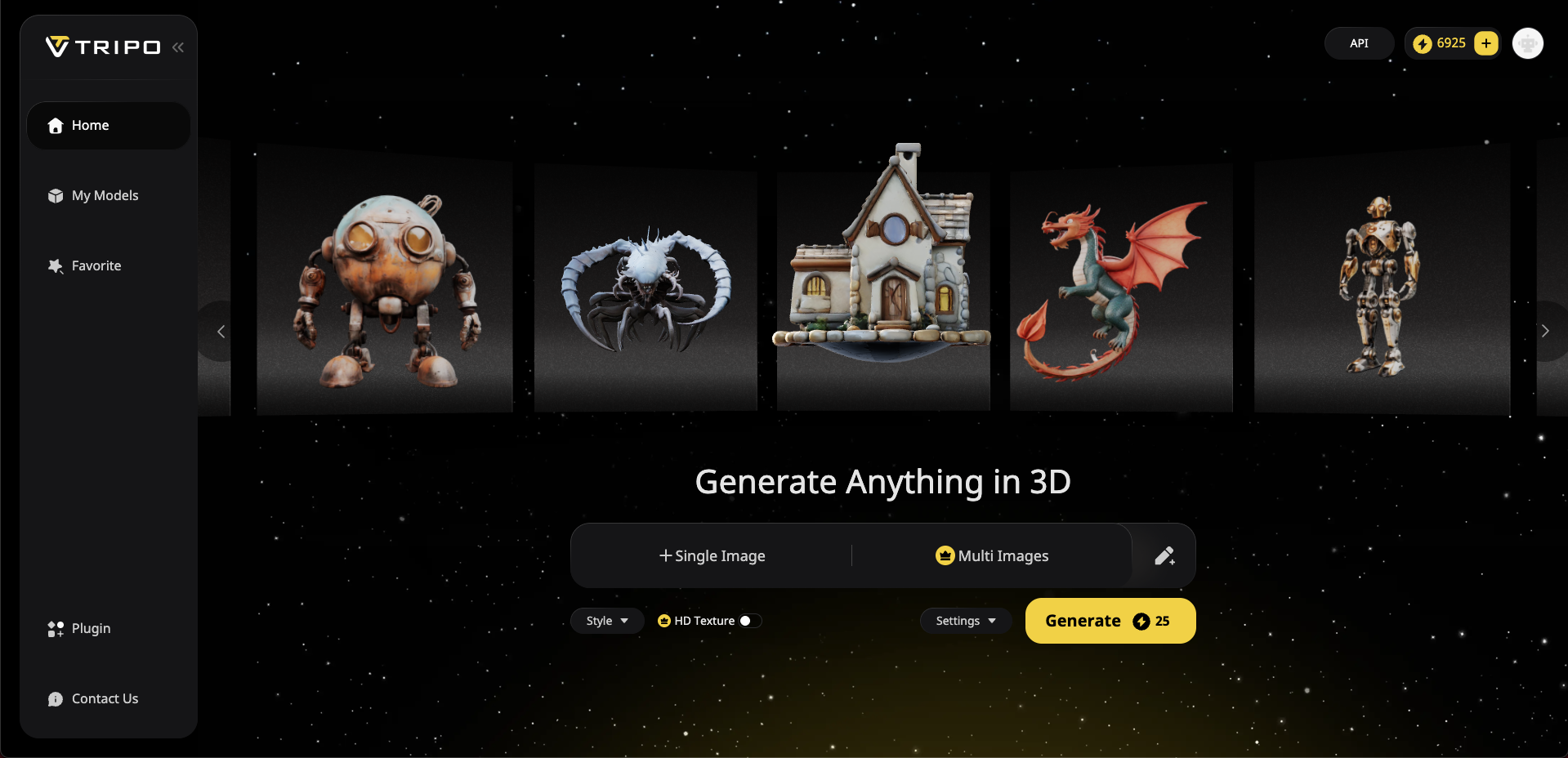
이 5가지 방법은 GLB를 STL로 변환하는 편리하고 빠른 방법을 제공하지만, 이미지나 텍스트 프롬프트에서 고품질의 맞춤형 STL 모델을 즉시 생성하여 변환 과정을 완전히 건너뛸 수 있다면 어떨까요? 바로 Tripo AI가 뛰어난 점입니다. 이 업계 최고의 AI 플랫폼을 사용하면 수동 모델링 기술 없이도 누구나 빠르게 프로덕션 준비가 된 3D 모델을 만들 수 있습니다.
- Tripo AI를 사용하면 다음을 수행할 수 있습니다.
- 텍스트 프롬프트 또는 이미지 입력을 상세한 3D 모델로 즉시 변환합니다.
- 즉각적인 프로토타이핑을 위해 고품질의 편집하기 쉬운 STL 파일을 생성합니다.
- 프린팅, 게임, VR, AR 또는 기타 창의적인 애플리케이션에 완벽한 정확한 AI 생성 메시를 통해 지루한 수동 모델링 시간을 절약합니다.
Tripo AI의 직관적인 웹 앱과 강력한 API 통합을 통해 전문가와 취미 생활자 모두 생산성을 높이는 동시에 창의적인 결과물을 향상시킬 수 있습니다.
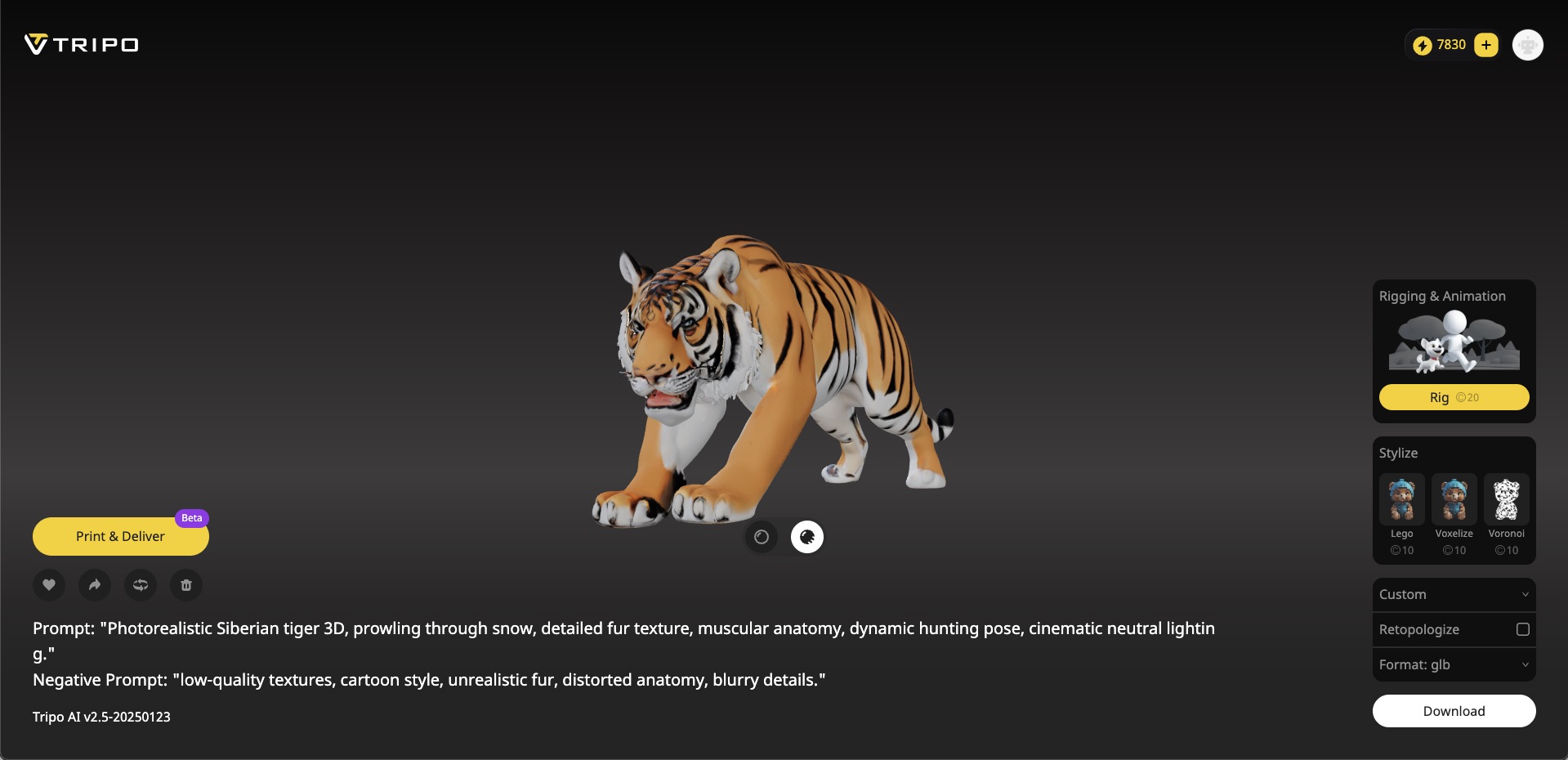
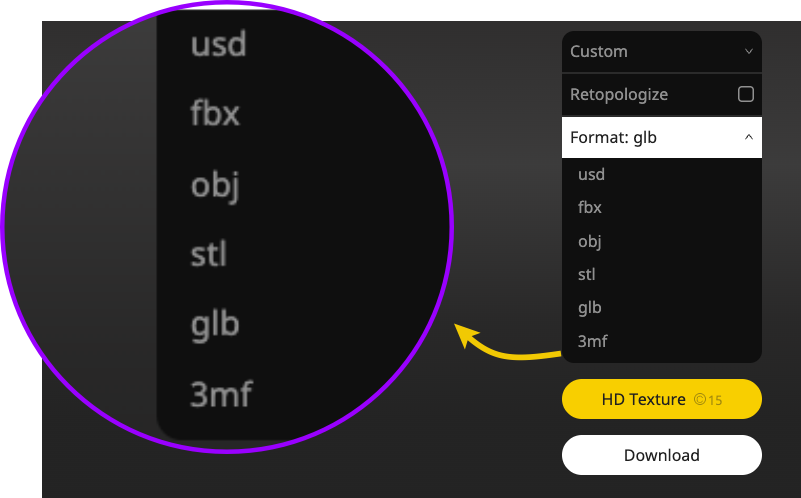
결론: 지금 워크플로를 혁신하세요
GLB를 STL로 변환하는 것이 더 이상 어렵거나 시간이 많이 걸릴 필요가 없습니다. 빠른 온라인 변환기, 강력한 데스크톱 애플리케이션, 강력한 소프트웨어 도구 또는 스크립팅 및 자동화를 사용하든, 이제 즉각적인 변환을 수행할 수 있는 빠르고 효율적인 몇 가지 옵션이 있습니다.
🌟지금 바로 3D 모델을 그 어느 때보다 빠르게 손쉽게 생성하고 변환할 준비가 되셨나요? 오늘 Tripo AI로 창작을 시작하세요!🌟
Advancing 3D generation to new heights
moving at the speed of creativity, achieving the depths of imagination.

